कैसे उपयोग करें और निकालें iMovie केन बर्न्स प्रभाव
केन बर्न्स प्रभाव panning और zooming प्रभाव अभी भी कल्पना से वीडियो उत्पादन में प्रयोग किया जाता का एक प्रकार के लिए एक लोकप्रिय नाम है। यह सुविधा अभी भी तस्वीरें मोशन पिक्चर्स, धीमी zooming और प्रभाव panning, और फ्रेम के बीच संक्रमण लुप्त होती के साथ प्रदर्शित में embedding के एक व्यापक रूप से इस्तेमाल तकनीक सक्षम बनाता है। एप्पल iMovie केन बर्न्स प्रभाव जब iMovie में फिल्में जो रंग और स्वाद जोड़ने के लिए वीडियो संपादन का उपयोग करने के लिए उपयोगकर्ता की अनुमति देता है।
हालाँकि, कभी कभी कई लोगों द्वारा इस महान प्रभाव से परेशान हैं और iMovie केन बर्न्स प्रभाव निकालना चाहते हैं। इसलिए, यह आलेख निम्न दो भागों में विभाजित है:
भाग 1: कैसे एक वीडियो iMovie में केन बर्न्स प्रभाव जोड़ें
IMovie स्वचालित रूप से तस्वीरें करने के लिए केन बर्न्स प्रभाव जोड़ें जाएगा जब तुम iMovie के लिए तस्वीरें जोड़ें। तो जोड़ने के लिए कैसे करने के लिए वीडियो iMovie केन बर्न्स प्रभाव जोड़ें?
चरण 1। एक वीडियो का चयन करें और Cropping विंडो खोलें
एक वीडियो क्लिप है कि परियोजना के ब्राउज़र में केन बर्न्स प्रभाव को लागू करने के लिए इच्छित का चयन करें, और तब Cropping खिड़की से बाहर लाने के लिए मेनू उपकरण पट् टी में फसल बटन क्लिक करें। या वीडियो क्लिप का चयन और गियर मारा, "Cropping, केन बर्न्स और रोटेशन" चुनें।
![]()
चरण 2. केन बर्न्स चुनें और स्थिति सेट करें
व्यूअर में, "केन बर्न्स" बटन चुनें। हरे आयत शुरू होता है के उस भाग से पता चलता है और लाल आयत सिरों के उस भाग से पता चलता है।
आप का आकार बदलें और हरे और लाल आयत शुरू सेट करने के लिए छवि के भाग और केन बर्न्स प्रभाव के अंत बिंदु पर पुनर्स्थित करने के लिए खींचें कर सकते हैं। स्विच चिह्न प्रारंभ या समाप्ति के अलावा आप स्विच शुरू करने और तुरन्त बात समाप्त मदद कर सकते हैं।
आप ऊपरी दाएँ भाग पर पूर्वावलोकन बटन मार से का पूर्वावलोकन कर सकते हैं और जब आपको लगता है कि सब ठीक, क्लिक किया जाता है।
तस्वीरों के लिए, आप एक ही रास्ते में iMovie केन बर्न्स प्रभाव संशोधित कर सकते हैं।
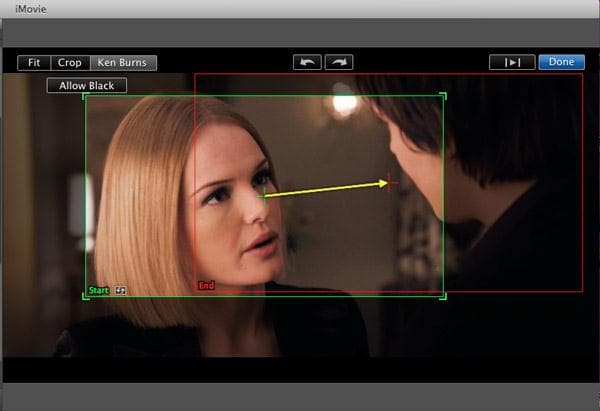
भाग 2: iMovie केन बर्न्स प्रभाव निकालने के लिए कैसे
iMovie केन बर्न्स प्रभाव बहुत अच्छा है, हालांकि, यह कभी कभी परेशान है।
"मैं एक फिल्म के पोस्टरों से बना और पार्श्वस्वर जोड़ें करने के लिए परियोजना के पुस्तकालय में फ़ोटो आयात है। तथापि, सभी तस्वीरें और बाहर में ज़ूम करने लगते हैं और मैं उन्हें अभी भी रखना करने के लिए कैसे बाहर काम नहीं कर सकता!"
ऐसा इसलिए है क्योंकि iMovie केन बर्न्स प्रभाव स्वचालित रूप से तस्वीरें के लिए लागू होंगे। यदि आप प्रभाव को दूर करने के लिए चाहते हैं, आप सभी फोटो क्लिप्स का चयन करें, राइट-क्लिक कर सकते हैं और समायोजन करने के लिए जाओ। फसल विंडो में, फिट या फसल चुनें और केन बर्न्स प्रभाव निकाल दिए जाएँगे।
